Windows 10의 가상 데스크톱은 하이라이트입니다OS의 특징이지만 경쟁에서 완전히 벗어난 것은 아닙니다. 가능한 기본적으로 구현 된 기능입니다. 좋은 점은 Windows이기 때문에 개발자가 결국 기능을 보완하고 놀라운 기능을 제공하는 무언가를 만들어 낼 것입니다. 그러나 Microsoft는이 기능을 수행하지 않습니다. 이번 여름에 나올 기념일 업데이트는 가상 데스크톱을 개선 할 것입니다. 빌드 14316에서 테스트를위한 여러 가지 새로운 기능 중 하나는 앱 창을 모든 가상 데스크톱에 고정 할 수있는 앱에 데스크톱 고정 기능입니다. 작동 방식은 다음과 같습니다.
앱 창을 여러 개로 고정하려면데스크톱 두 개 이상의 가상 데스크톱이 있어야합니다. Cortana 옆에있는 작업보기 버튼을 통해 작업보기로 이동하거나 Windows + Tab을 누르십시오. 추가 한 가상 데스크톱뿐만 아니라 열려있는 모든 창을 볼 수 있습니다. 모든 데스크톱에 고정하려는 창을 마우스 오른쪽 버튼으로 클릭하고 상황에 맞는 메뉴에서 '모든 데스크톱에이 창 표시'옵션을 선택하십시오.

이 특정 창은 이제 모두에 나타납니다가상 데스크톱. 또한 '모든 데스크톱에이 앱의 창 표시'옵션을 사용하면 열려있는 모든 데스크톱에 특정 앱의 모든 창을 표시 할 수 있습니다 (예 : Chrome).
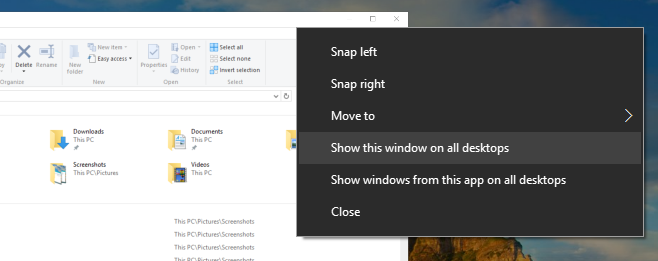
이 두 가지를 구별하기 어려운 것 같습니다예. 두 개의 Chrome 창이 열려 있다고 가정 해 보겠습니다. 하나에는 모든 작업 관련 탭이 열려 있고 다른 하나에는 지연 탭이 모두 있습니다. 작업보기로 이동하여 작업 탭이 열려있는 Chrome 창의 '모든 데스크톱에이 창 표시'옵션을 선택하면 모든 가상 데스크톱에 나타납니다. 지연 탭이있는 창이 모든 바탕 화면에 나타나지는 않습니다.
대신 '모든 데스크톱에이 앱의 창 표시'옵션을 선택하면 작업 탭과 지연 탭이있는 창이 모든 바탕 화면에 나타납니다.
이 기능은 Windows 10에서만 사용할 수 있습니다미리보기 빌드 14316. 안정적인 빌드를 실행중인 경우 기념일 업데이트가 출시 될 때까지 사용할 수 없습니다. 정말 좋은 기능이며 출시 준비가 되었기를 바랍니다.













코멘트